Cómo ver vídeos del iPhone en una TV
Si tienes un vídeo en tu móvil Apple que quieres ver en una televisión, puedes usar AirPlay para transmitirlo.
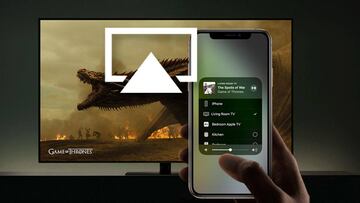
Tienes un vídeo en el iPhone, ya sea en la galería o de YouTube, que quieres ver en una pantalla grande. ¿Qué tal pasarlo a una TV? Pues es posible usando AirPlay, una función propia de Apple para la transmisión de contenidos en streaming. AirPlay te permite emitir audio o vídeo de forma inalámbrica desde tu iPhone, iPad o Mac a un Apple TV o a un smart TV compatible con AirPlay 2, siempre y cuando tu dispositivo esté conectado a la misma Wi-Fi que el TV.
Con la función puedes transmitir vídeos desde cualquier iPhone, iPad, iPod touch o Mac. Sólo asegúrate de que el sistema operativo de tu dispositivo es relativamente reciente. De hecho, con la última versión, AirPlay 2, también puedes transmitir audio a varias habitaciones, decidir en qué habitación reproducirlo y emparejar los altavoces.
Dispositivos desde los que puedes pasar un vídeo por AirPlay
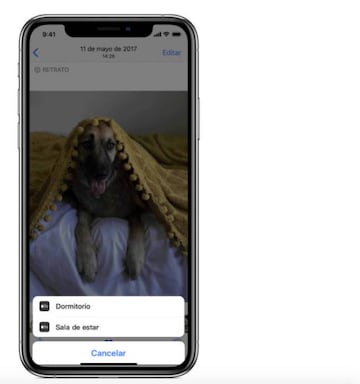
- iPhone, iPad o iPod touch
- Mac
- iTunes en Mac o PC
- Apple TV 4K o Apple TV HD2
Dispositivos a los que puedes transmitir vídeo por AirPlay
- HomePod
- Apple TV 4K, Apple TV HD y Apple TV (2ª o 3ª generación)
- Altavoces conectados al puerto de salida de audio de la AirPort Express
- Altavoces con "Funciona con Apple AirPlay" en el embalaje del altavoz
AirPlay desde el iPhone, el iPad o el iPod touch
- Conecta el dispositivo iOS a la misma red Wi-Fi que el Apple TV o televisor inteligente compatible con AirPlay 2.
- Busca el vídeo que quieres transmitir con AirPlay.
- Pulsa el icono de la pantalla con una flecha. En algunas apps de terceros, es posible que primero debas pulsar un icono diferente. En la app Fotos por ejemplo, pulsa el icono del cuadrado con la flecha, y a continuación el de la pantalla.
- Elige tu Apple TV o televisor inteligente compatible con AirPlay 2. Para dejar de transmitir contenido, pulsa de nuevo el icono de la pantalla con una flecha en la app que estés utilizando y, a continuación, selecciona el iPhone, iPad o iPod touch en la lista.
Es posible que tu dispositivo iOS transmita automáticamente vídeos con AirPlay al Apple TV o smart TV compatible con AirPlay 2 que sueles usar. Si abres una app de vídeo y ves el icono de la pantalla con una flecha en la esquina superior izquierda, significa que se ha seleccionado un dispositivo AirPlay. Para usar AirPlay con otro dispositivo, pulsa el mismo icono y a continuación, pulsa otro dispositivo o pulsa “iPhone” para dejar de transmitir contenido con AirPlay.
AirPlay desde el Mac
- Conecta el Mac a la misma red Wi-Fi que el Apple TV o televisor inteligente compatible con AirPlay 2.
- En el Mac, abre la app o el sitio web desde el que quieras transmitir vídeo.
- En los controles de reproducción, haz clic en el icono de la pantalla con una flecha.
- Selecciona tu Apple TV o televisor inteligente. Para dejar de transmitir vídeo, haz clic de nuevo de nuevo en el icono de la pantalla con una flecha dentro de los controles de reproducción y selecciona Desactivar AirPlay.


